O PDF é um dos formatos de arquivos mais consolidados do mundo, mas pode apresentar algumas dificuldades para visualização no celular. Hoje em dia, recebemos vários textos escolares e acadêmicos, manuais, contratos e outros tipos de documentos em PDF. Mas, sem ter um aplicativo específico para abri-los, muitas vezes eles acabam sendo exibidos no navegador, o que prejudica a navegação e não permite nenhuma edição.
Pensando nisso, preparei este texto explicando como eu faço para abrir PDF nos celulares. Abordarei várias alternativas que englobam os sistemas Android e iOS para abranger o maior número possível de usuários. Já adianto que a melhor opção é o app do WPS Office, pois ele além de abrir os PDFs, tem várias ferramentas úteis, como a que utiliza a inteligência artificial para resumir os textos, a possibilidade de assinar digitalmente o documento e várias alternativas de edição diretamente pelo smartphone. Tudo isso de forma gratuita, o que melhora a experiência.
Como Abrir PDF no Android com Google Drive
Como o Android é um sistema do Google, todos os usuários do sistema já têm o Google Drive no celular. Por isso, essa pode ser uma alternativa prática para abrir os documentos. O procedimento é simples, o que facilita a abertura rápida dos arquivos.
Porém, o Google Drive apresenta algumas questões importantes. Com ele, você só poderá visualizar os documentos se estiver conectado à internet. Isso já me prejudicou em várias situações, por exemplo, quando precisei ler um livro durante uma viagem e não consegui acessar o Google Drive. Além disso, dependendo do tamanho dos PDFs, pode ser necessário comprar espaço de armazenamento por meio de uma assinatura, gerando gastos extras.
Outra coisa que acaba prejudicando a experiência com o Google Drive é que ele é um mero leitor de PDFs, sem permitir nenhum tipo de edição. Então, se você precisa alterar algo no documento ou fazer uma assinatura, esta não é uma opção. Agora, ensinarei como fazer para abrir o PDF no smartphone Android com o Google Drive:
Passo 1 - Navegue pelo seu gerenciador de arquivos até encontrar o PDF que deseja abrir e selecione-o.
Acesse o aplicativo do Google Drive em seu celular.
Passo 2 - Clique em Mais – o botão no canto inferior direito – e depois selecione Abrir com.
Passo 3 - Selecione o aplicativo do Google Drive para abrir seu PDF.
Passo 4 - Depois, o PDF será exibido dentro do aplicativo.
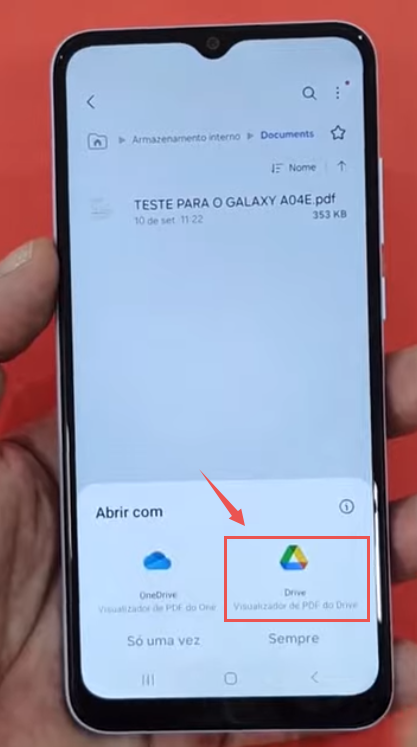
Como Abrir PDF no Android com o Leitor de PDF
Devido às limitações do Google Drive, agora abordarei a opção que eu utilizo no dia a dia para abrir PDF no sistema Android. Trata-se do WPS Office. Ele é um pacote completo de ferramentas para trabalhar com documentos e funciona gratuitamente no celular. O que eu gosto no app é que ele tem muitas opções de edição para os arquivos PDF, o que facilita muito minha vida.
O WPS permite abrir os PDFs automaticamente, sem a necessidade de fazer o upload em uma outra plataforma, como ocorre com o Drive. Basta baixar ou clicar no PDF e ele instantaneamente será aberto no aplicativo.
O interessante é que o WPS tem algumas ferramentas que auxiliam na rotina. Uma delas é a possibilidade de solicitar à inteligência artificial do aplicativo que resuma o que está escrito no PDF. Ele reconhece automaticamente as informações mais importantes e fornece um panorama preciso. Também é possível configurar uma assinatura e aplicá-la ao documento, o que é extremamente útil quando lidamos com muitos documentos como contratos e autorizações.
Com o WPS Office, você também conseguirá juntar PDF, fazer anotações nos PDFs, o que é essencial para estudantes. Além disso, também é possível converter o PDF para outros formatos, como o de documento de texto editável (em DOC, o famoso formato do Word). Agora, veja como abrir um PDF no smartphone utilizando o WPS Office:
Passo 1 - Abra a Play Store, pesquise porWPS Office e faça a instalação gratuita do aplicativo.
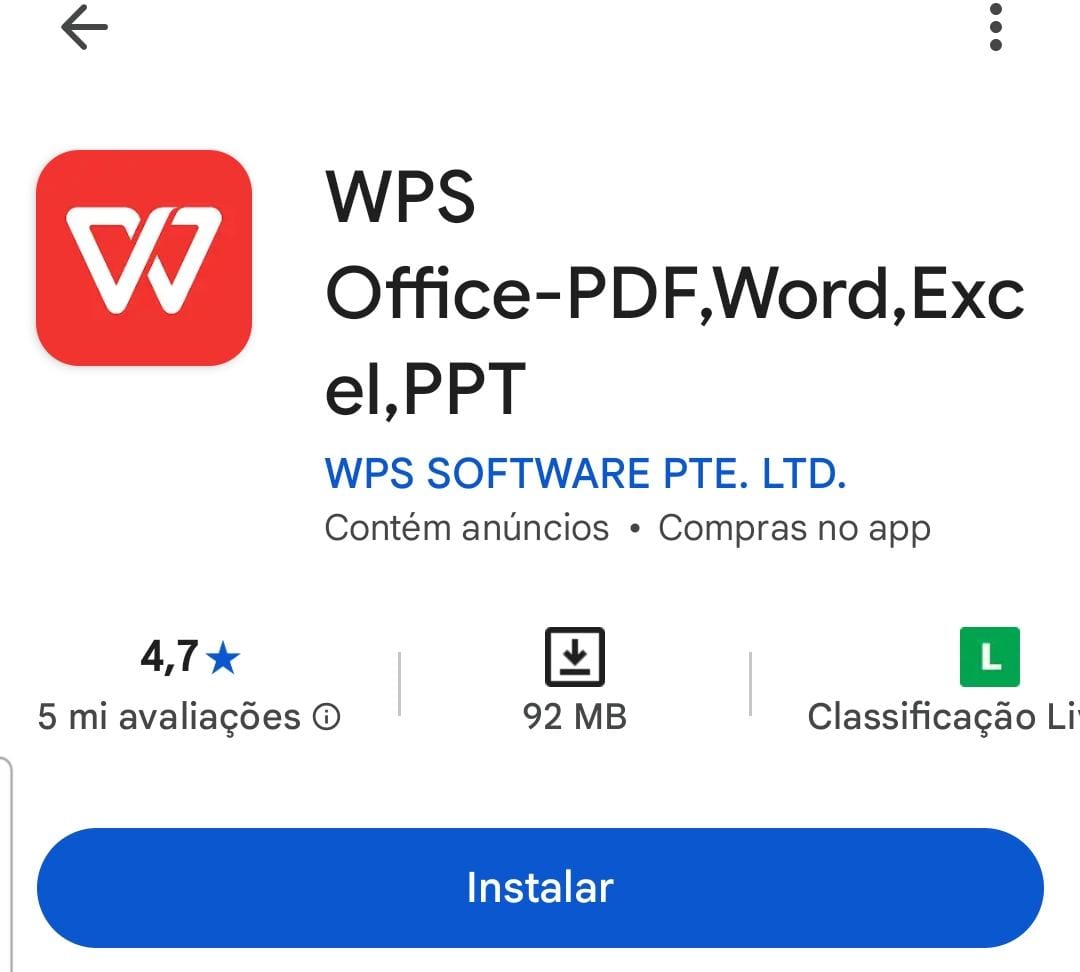
Passo 2 - Abra o WPS e faça o login com a sua conta. Caso você não tenha, basta criar uma.
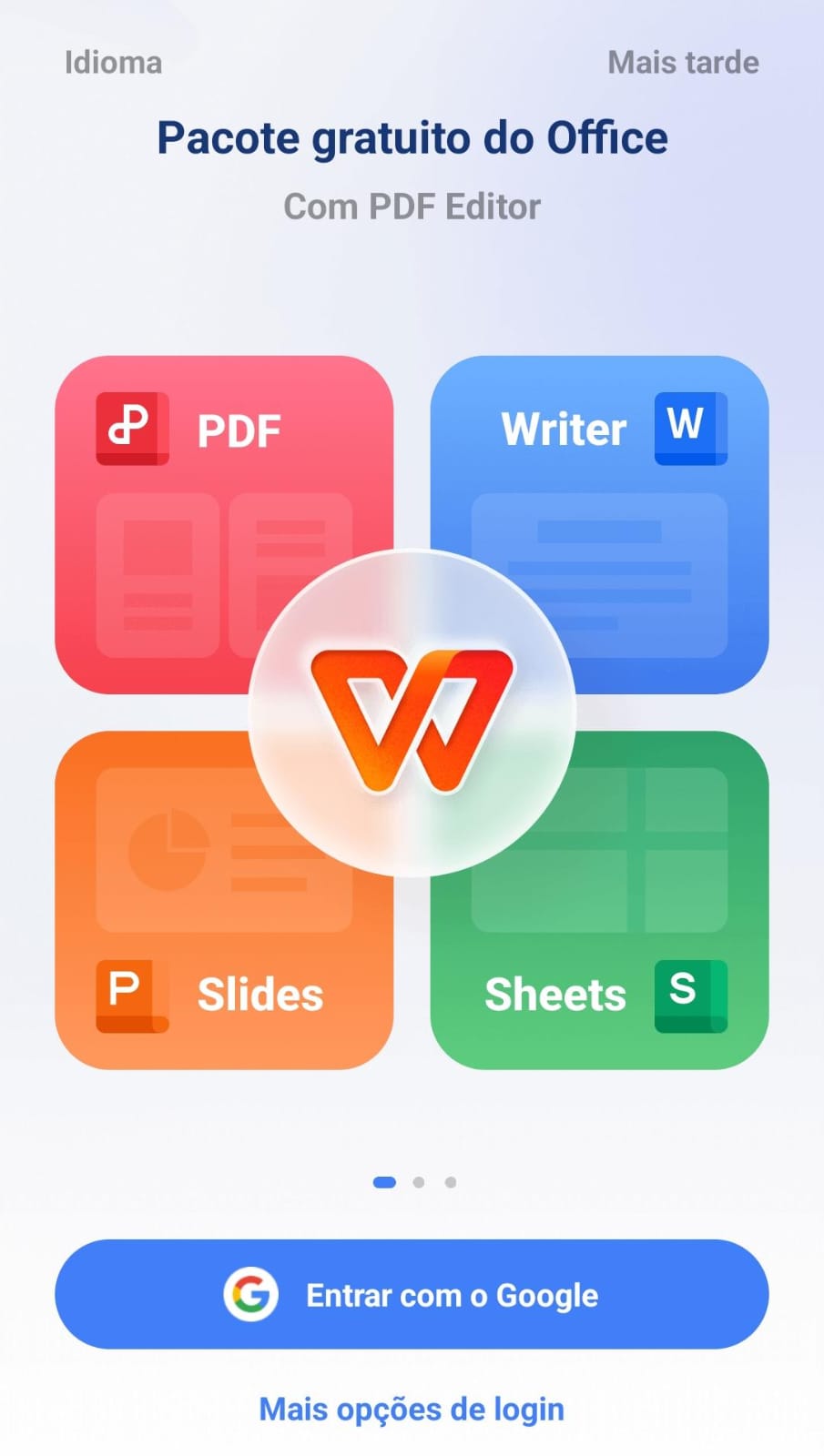
Passo 3 - Clique em PDF e automaticamente o aplicativo reconhecerá todos os arquivos do formato que estão em seu celular. Depois, é só selecionar o PDF desejado
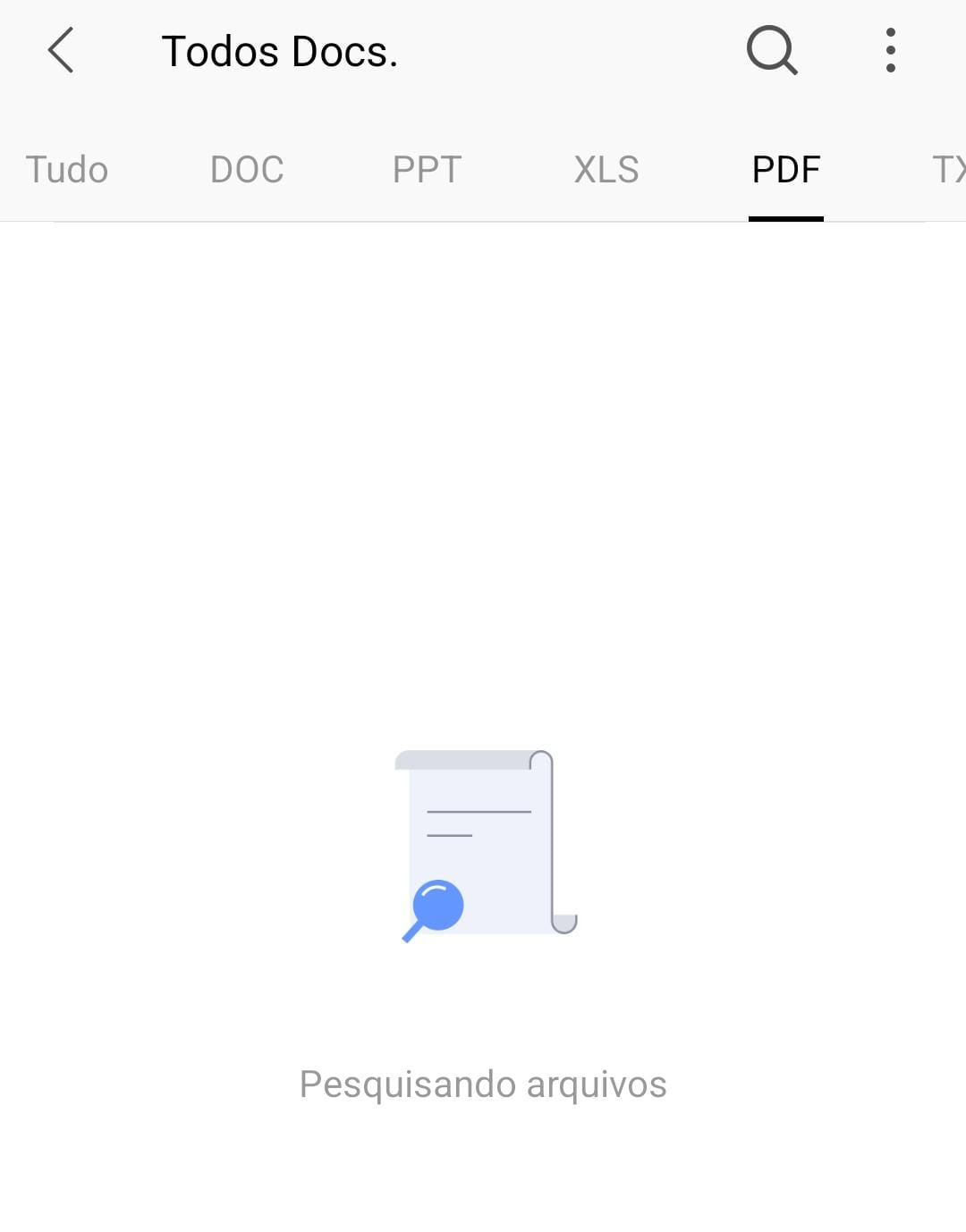
Passo 4 - Para automatizar o processo, basta clicar em seu PDF. Então o sistema perguntará com qual aplicativo você deseja abrir o documento. Então, selecione o WPS Office e marque que deseja transformá-lo no app padrão para esta ação. Ou então, ative esta opção na própria interface do WPS.
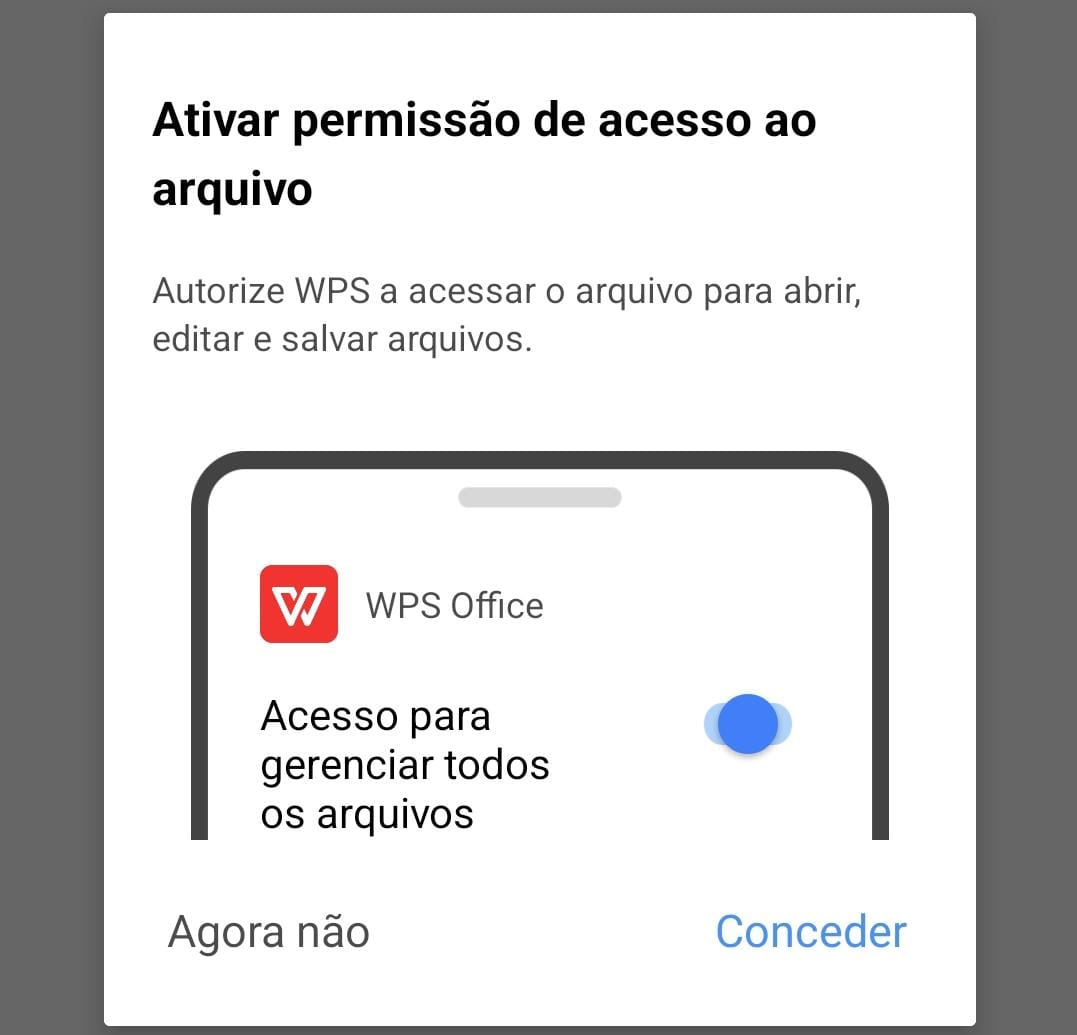
Passo 5 - Depois, a qualquer momento em que você clicar em um PDF pelo seu celular, ele será automaticamente aberto pelo aplicativo do WPS Office.
Como Abrir PDFs em Um Zip no Android
Em muitos casos, os arquivos PDF são disponibilizados de forma compactada em um arquivo ZIP. Isso serve tanto para baixar vários textos em PDF de uma vez, como para diminuir o tamanho dos arquivos e facilitar o compartilhamento online.
Como descompactar arquivos pelo celular pode ser um pouco chato, o WPS Office oferece a possibilidade de abrir os arquivos em PDF diretamente pelo arquivo ZIP, sem a necessidade de executar a extração deles para o gerenciador de arquivos. Isso acelera muito a abertura do PDF. Veja como fazer isso:
Passo 1 - Abra o WPS Office em seu celular
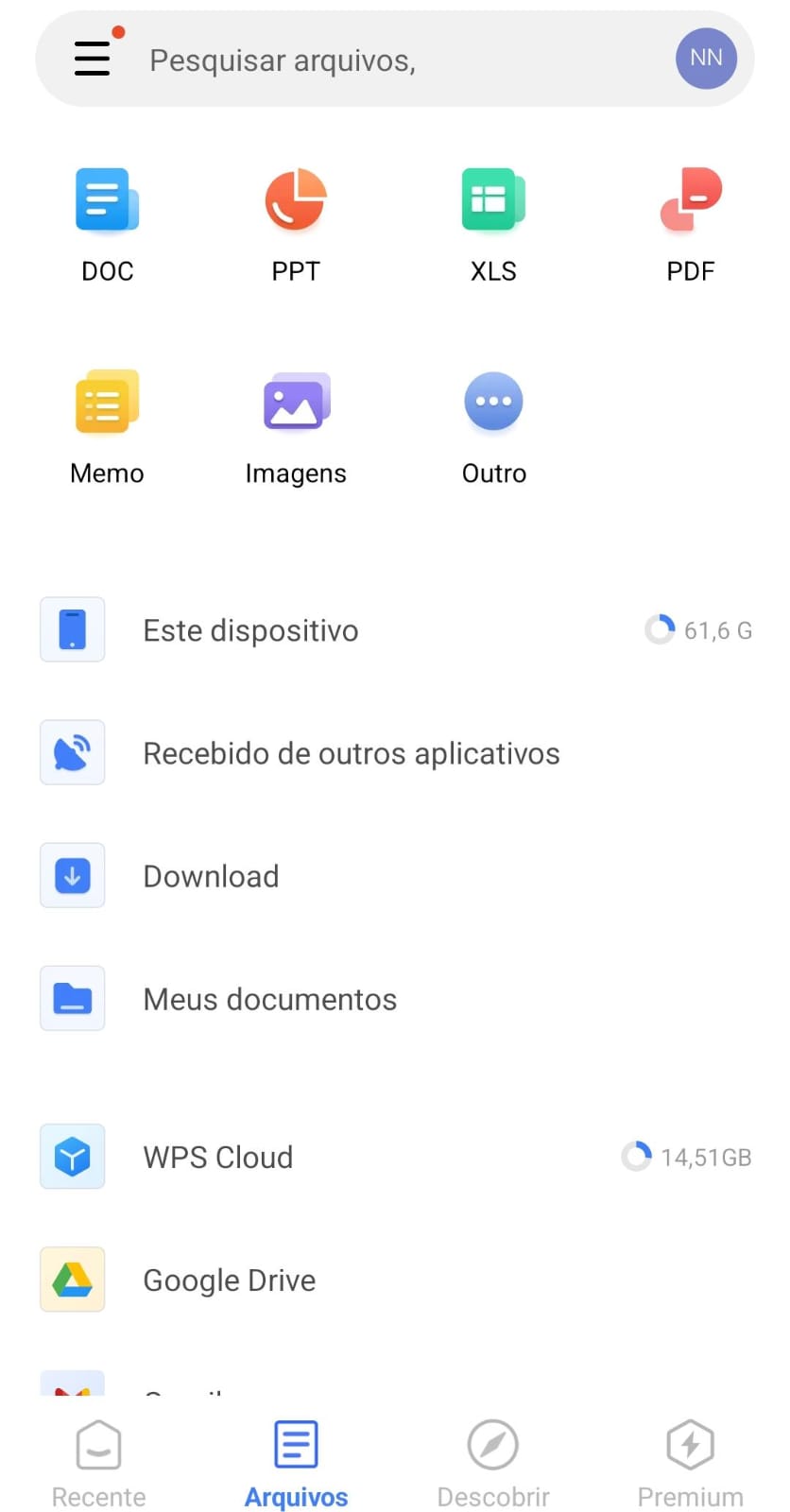
Passo 2 - Clique em Arquivos no menu inferior e selecione a opção Outro
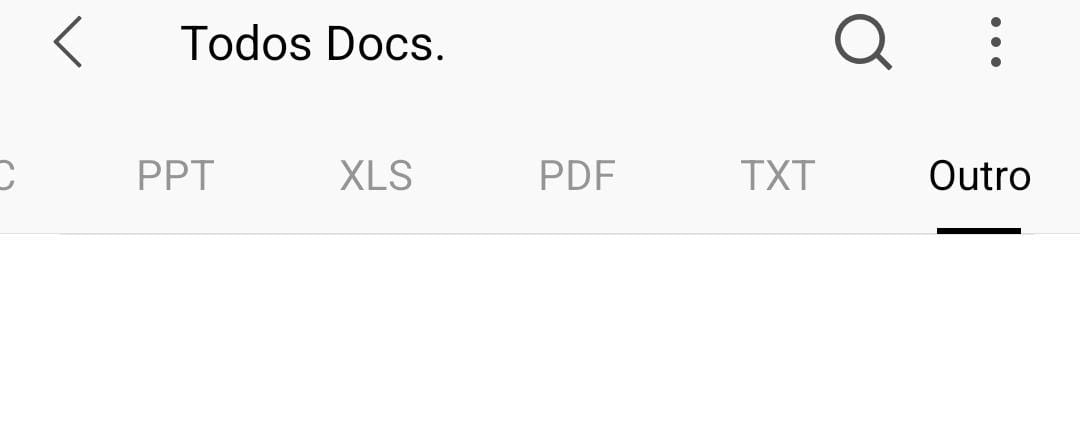
Passo 3 - O WPS reconhecerá os arquivos que estão compactados. Então, basta selecionar o que você deseja
Como Abrir PDF no iOS
O WPS Office também é totalmente compatível com o sistema iOS. Então, se você tem um iPhone, poderá aproveitar da mesma facilidade para abrir os arquivos em seu celular.
Vale lembrar que todas as boas funções do WPS Office também estão disponíveis para este sistema. Ou seja, você poderá assinar seus documentos, fazer resumos automáticos com a inteligência artificial integrada ao aplicativo, converter os arquivos para outros formatos e editá-los diretamente pelo smartphone. A instalação e a utilização também são muito fáceis e a interface é muito intuitiva. Veja como fazer:
Passo 1 - Abra a App Store, pesquise porWPS Office e faça a instalação do aplicativo.
Passo 2 - Abra o WPS Office em seu iPhone.
Passo 3 - Selecione PDF, e automaticamente o app reconhecerá todos os arquivos no formato. Então, é só abri-lo.
Passo 4 - Também é possível automatizar o processo. Basta clicar no seu arquivo em PDF e selecionar o WPS Office como o aplicativo padrão para abertura deste formato. Depois disso, toda vez que você abrir um PDF, ele será automaticamente aberto no WPS Office.
WPS Office - Um Pacote Office Gratuito para o Seu Celular
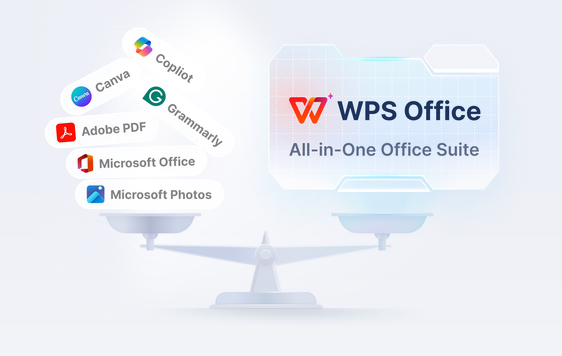
Normalmente, quem precisa abrir muitos PDFs também já tem o hábito de trabalhar com vários tipos de documentos. Por isso, o WPS Office é a escolha ideal, já que ele vem com um pacote office gratuito e completo.
Com ele, além de abrir e editar PDFs, você também poderá criar documentos de texto, planilhas e apresentações de slides. Tudo isso pode ser feito de forma fácil diretamente pelo celular, seja ele do sistema Android ou iOS, graças à interface muito simples de utilizar do app.
Uma qualidade do app é que ele tem uma ótima integração com a inteligência artificial. Além de resumir os PDFs, ele também pode criar textos para você, revisar o que já foi escrito e também criar apresentações de slides automaticamente.
Como o WPS opera com todos os formatos de arquivos mais populares, é possível fazer conversões fáceis entre eles. Assim, você pode, por exemplo, transformar um PDF em arquivo de texto e vice-versa. Aqui, vale lembrar que o WPS Office também trabalha com imagens, o que traz várias facilidades.
Em se tratando de ferramentas para PDF, também existem várias outras funcionalidades úteis, como a que permite salvar apenas algumas páginas de um documento e a que possibilita juntar vários PDFs em um só.
A edição de PDFs no aplicativo é completa e não necessita da conversão para texto editável. Isso ocorre porque o app tem Reconhecimento Óptico de Caracteres, fazendo com que ele reconheça todos os caracteres do documento e permita a edição. Além disso, é possível assinar os documentos com poucos cliques.
Todos os arquivos que você abrir, criar e editar pelo celular também ficam disponíveis no computador e em qualquer outro dispositivo que você utilize com a mesma conta. Isso ocorre graças ao armazenamento em nuvem do WPS Office. Ele também cria links para compartilhamento de arquivos e permite a edição colaborativa.
A tudo isso, se junta o fato de o aplicativo ser gratuito, ao contrário de outros que têm funções parecidas e exigem uma assinatura cara para a utilização. Apenas algumas funções muito avançadas são pagas no WPS Office. Por isso, ele é a minha principal recomendação para quem quer uma solução prática que reúne todas as funções necessárias para operar com documentos em um único app.
Perguntas Frequentes
Qual é o melhor aplicativo gratuito para abrir PDF no celular?
O melhor aplicativo gratuito para abrir um PDF no celular é o WPS Office. Além da visualização dos documentos, ele também tem ferramentas de edição, conversão e integração com a inteligência artificial.
Posso abrir PDF no celular sem internet?
Sim. Com o aplicativo do WPS Office é possível abrir qualquer PDF mesmo estando offline.
Como mudar o navegador padrão no meu celular para abrir PDFs?
Se o seu celular for Android, vá em Configurações, depois em Apps, em Aplicativos Padrão, Navegador e escolha o seu navegador preferido. Se você tem um iPhone, vá em Ajustes, selecione o seu navegador preferido e ajuste as preferências para abertura de links.
É possível editar um PDF diretamente no celular?
Sim, desde que você utilize o aplicativo WPS Office. Ele tem funções avançadas de edição e conversão de documentos em PDF.
Resumo
Pode ser um pouco difícil encontrar um bom aplicativo para abrir documentos em PDF pelo celular. Porém, utilizando o WPS Office eu achei a opção ideal, já que ele ainda vai muito além da visualização dos documentos e permite a edição e a conversão, além de permitir fazer anotações e resumir os textos com a IA.
Por isso, eu recomendo a todos que experimentem o WPS Office, seja no Android ou no iOS. Ele facilita muito a vida e você pode fazer o download grátis agora.






